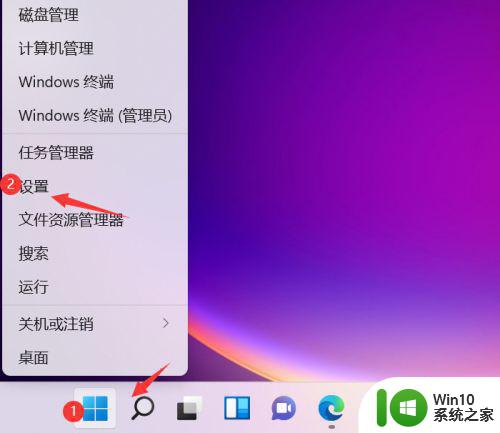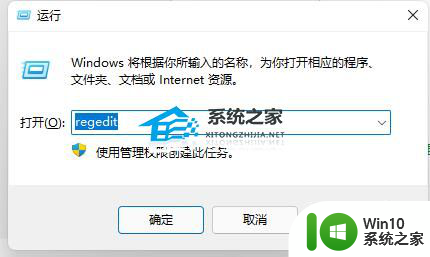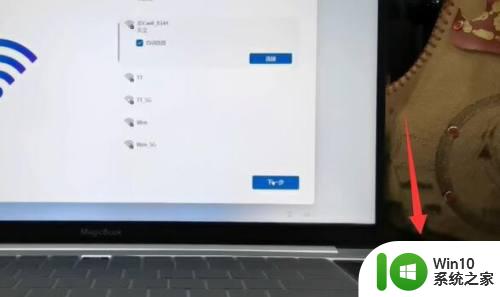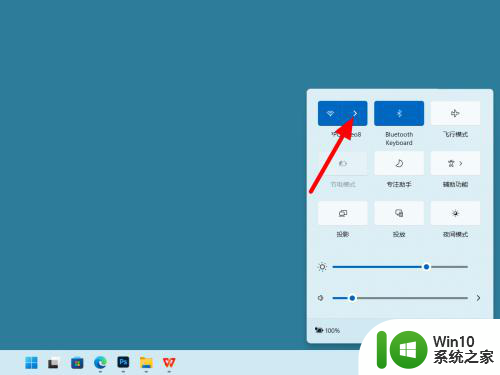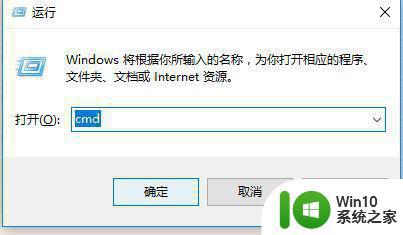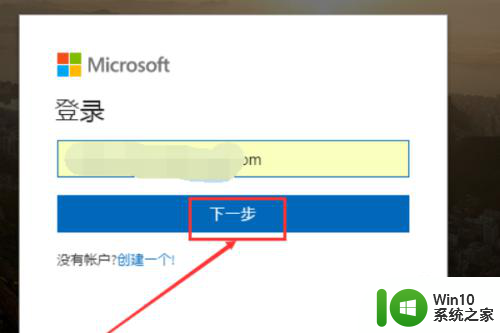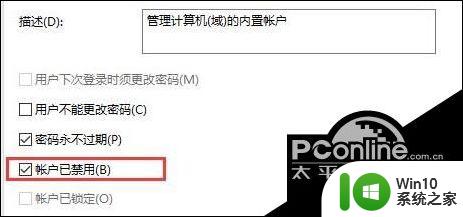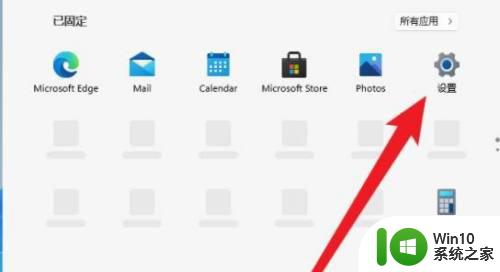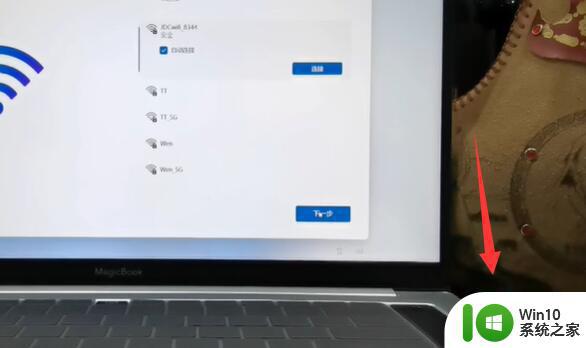win11卡microsoft账户开机 win11开机卡在microsoft账户登录界面怎么办
随着Win11系统的推出,一些用户在开机时可能会遇到卡在Microsoft账户登录界面的问题,当Win11卡在Microsoft账户开机时,可能会让用户感到困惑和不知所措。不必担心因为我们可以通过一些简单的方法来解决这个问题。在本文中我们将探讨Win11卡在Microsoft账户登录界面的可能原因,并提供一些解决方法,以帮助您顺利启动系统。
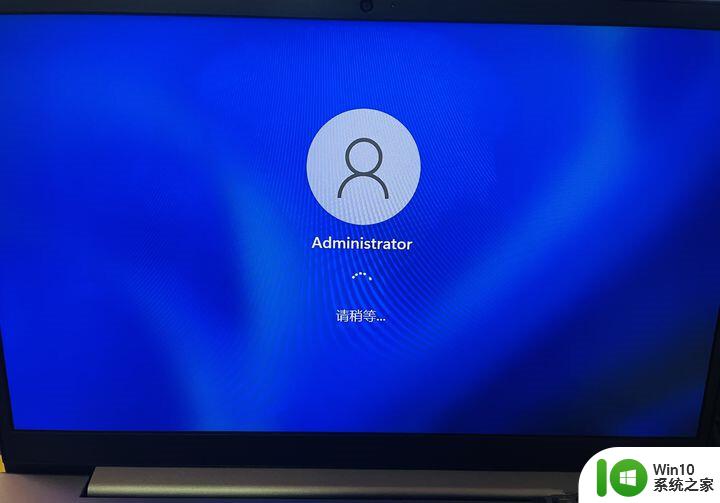
win11开机卡在microsoft账户怎么办
步骤一:首次登录Windows11后,在联网窗口按下“Shift+F10”快捷键。该指令可以打开cmd命令提示符,紧接着输入“taskmgr”命令,该命令可以打开任务管理器。
步骤二:在任务管理器中点击左下角“详细信息”,并找到“Network Connection Flow”,中文名“网络连接流”,程序名是oobenetworkconnectionflow.exe,右键点击它并结束进程,此时联网窗口会直接关闭,我们就可以进入创建本地账户页面了。
或者打开命令提示符的时候直接输入 taskkill /F/IM oobenetworkconnectionflow.exe 结束上述进程。
上述方式可以绕开在线联网登录
以上就是win11卡microsoft账户开机的全部内容,有需要的用户可以根据步骤进行操作,希望能对大家有所帮助。